Архитектура ЭВМ
Компоненты ПК
Интерфейсы
Мини блог
Самое читаемое
- Арифметико логическое устройство (АЛУ)
- Страничный механизм в процессорах 386+. Механизм трансляции страниц
- Организация разделов на диске
- Диск Picture CD
- White Book/Super Video CD
- Прямой доступ к памяти, эмуляция ISA DMA (PC/PCI, DDMA)
- Карты PCMCIA: интерфейсы PC Card, CardBus
- Таблица дескрипторов прерываний
- Разъемы процессоров
- Интерфейс Slot A
Смотрите подробности договор сюрвейерских услуг на сайте.
Оперативная память
Установка модулей памяти DIMM или RIMM
- Подробности
- Родительская категория: Оперативная память
- Категория: Прочая информация про оперативную память
В настоящем разделе рассматриваются вопросы, связанные с установкой модулей памяти различных стандартов, описываются проблемы, с которыми можно столкнуться, а также даются рекомендации по их устранению.
При установке или удалении памяти можно столкнуться со следующими проблемами:
- накопление электростатических зарядов;
- неправильно установленные модули DIMM;
- неправильные параметры памяти в BIOS.
Чтобы предотвратить накопление электростатических зарядов при установке чувствительных микросхем памяти или плат, не надевайте одежду из синтетических тканей или обувь на кожаной подошве. Удалите все накопленные статические заряды, прикоснувшись к корпусу системы до начала работы, или, что еще лучше, наденьте на запястье специальный заземляющий браслет. Его можно купить в магазине электроники. Браслет представляет собой ремешок, соединенный проводом с корпусом компьютера через сопротивление величиной 1 МОм. Также перед началом работы обязательно выдерните вилку питания из розетки.
Внимание!
Используйте именно промышленный заземляющий браслет и не пытайтесь изготовить его самостоятельно. Промышленные браслеты имеют определенное сопротивление, которое защитит вас, если вы случайно прикоснетесь к токопроводящим частям компьютера. Наличие сопротивления гарантирует, что вы сами не станете элементом электроцепи с наименьшим сопротивлением и не будете в экстремальной ситуации поражены током.Чтобы модернизировать память DIMM или RIMM в стандартном настольном ПК, выполните перечисленные ниже действия.
- Выключите компьютер и отсоедините его от сети. В качестве альтернативы можете выключить специальный тумблер на блоке питания компьютера, расположенный на задней стенке системного блока (если такой имеется). Подождите около 10 секунд, пока остаточный заряд не стечет с материнской платы.
- Откройте системный блок. Внимательно изучите его внутреннее устройство, держа под рукой документацию.
- Закрепив на руке антистатический браслет, подключите другой его конец к металлической части шасси. Убедитесь в том, что металлическая пластинка в ремешке плотно прилегает к кисти.
- На некоторых системных платах есть светодиод, который светится, если на системную плату подается электричество. Подождите, пока светодиод погаснет, прежде чем приступать к установке модулей памяти.
- Отодвиньте кабели и провода, которые преграждают доступ к разъему для установки модуля. Прежде чем отключить какойто кабель или провод обязательно запомните, как именно он был подключен, чтобы восстановить его положение после вставки модулей памяти.
- Чтобы извлечь существующий модуль DIMM или RIMM, разведите в стороны фиксаторы с каждой стороны модуля. Обратите внимание на прорезь-ключ на модуле памяти.
- Обратившись к руководству пользователя, определите, в какие именно разъемы необходимо вставить модули, чтобы обеспечить работу модуля в двухканальном режиме. Очень часто разъемы, относящиеся к разным каналам, попарно окрашены по-разному. Однако в любом случае следует начать с изучения руководства пользователя системной платы, чтобы точно знать, как именно следует устанавливать модули памяти.
- Чтобы вставить модуль DIMM или RIMM в разъем, убедитесь, что фиксаторы по сторонам разъема разведены в стороны. На модулях DIMM и RIMM присутствуют прорези-ключи, которые необходимо совместить с выступами-ключами разъемов для корректной установки (см. рисунок ниже).
- Вставьте модуль DIMM или RIMM таким образом, чтобы ключи на модуле и в разъеме совпали. При этом очень важно не прилагать чрезмерных усилий. Если модуль “не пошел”, возможно, вы просто неправильно сориентировали его относительно разъема. Прикладывая излишние усилия, вы рискуете повредить модуль или разъем. При установке модулей RIMM пустые разъемы следует заполнить модулями-заглушками.
- Подключите все кабели и/или провода, которые пришлось отключить перед установкой.
- Закройте системный блок, подключите кабель питания и включите компьютер.
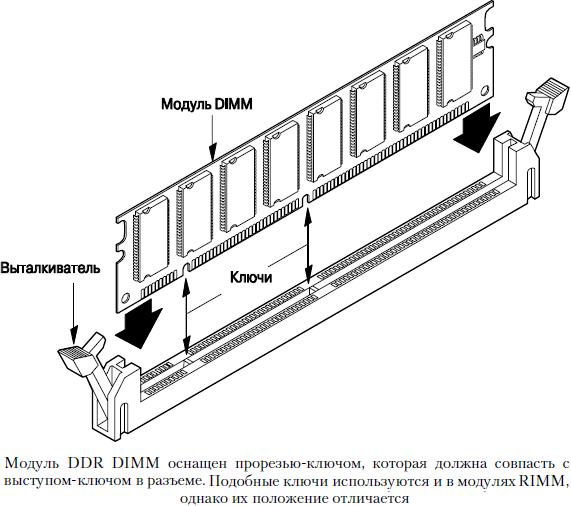
После увеличения объема памяти и включения компьютера может потребоваться запустить программу настройки BIOS и сохранить установки, отражающие новый объем памяти. Большинство современных систем автоматически определяют установленный объем памяти и вносят необходимые изменения в настройки BIOS. Кроме того, уже достаточно давно после изменения объема установленной памяти на системной плате не приходится изменять положение перемычек и переключателей.
После добавления в систему новой памяти может потребоваться запустить специальную программу диагностики, чтобы убедиться, что память работает корректно. Некоторые модели системных плат запускают подобные программы автоматически. Как минимум две программы доступны для всех существующих систем. В порядке, учитывающем точность выполнения диагностики, это следующие программы:
- POST (Power On Self Test — самопроверка при включении);
- диагностическое ПО с расширенными возможностями, запускаемое с жесткого диска.
Программа POST запускается при каждом включении системы.
Кроме того, на рынке доступно довольно много других диагностических утилит.

